複合機におけるルート証明書とは?必要性とインストール方法を解説!
複合機のルート証明書(認証局証明書)は、署名として用いられます。
本記事では、複合機のルート証明書のインストール手順や設定方法などについて解説しています。
ぜひ、最後までご覧ください。
目次
複合機のルート証明書とは?SSLサーバ証明書との関係性について解説!

複合機には、送られてきた証明書の信頼性を判断するために、ルート証明書を用いて検証する機能を搭載しています。
その検証に用いられるルート証明書は別名、認証局証明書とも呼ばれていますが、いったいどういった仕組みなのでしょうか。
ここでは、ルート証明書の特徴やSSLサーバ証明書とどういった関係性があるのかについて解説しています。
『ルート証明書の特徴』
インターネット上でのやり取りには、盗聴・改ざん・なりすまし・事後否認というリスクが存在しますが、複合機においても同様の危険性が潜んでいます。
一般的には4大リスクと呼ばれていますが、これらを防ぐための仕組みの1つに証明書が挙げられます。
ここでいう証明書とは、情報をインターネット経由で安全に転送するために電子文書に添付されるファイルのこと。そして、信頼性の証明となるものに署名があります。
そもそも署名とは、行為者の同一性を示し、行為者の責任を明らかにするために行為者が自己の氏名を手書き(自署)すること。契約書を作成する場合、契約当事者が自分の名前を記す方法の1つに署名が挙げられますが、似たものに記名があります。
記名とは、自署以外の方法で氏名を記載すること。そして署名は、契約書作成者、もしくは契約をかわす本人が自筆で氏名を手書きすることを意味します。
つまり電子文書によって、その署名と同じ証拠能力がある電子署名や電子証明書が添付できるということ。その文書に紙の文書でサインや押印したのと同じ証拠能力を持たせることができます。
現代では、電子証明書はインターネット上の印鑑証明書のようなものとして捉えられており、電子署名の検証をする際に用いられます。
そしてルート証明書は、その電子証明書の1つ。ルート認証局が発行している証明書で、そのルート証明書によってその電子文書を受け取っても安全であることが保証されているところが特徴といえます。
『SSLサーバ証明書との関係性』
SSLサーバ証明書とは、Webサイトの身元の証明やSSLによる通信の暗号化に使われる電子証明書のこと。そもそもSSLはSecure Socket Layerの略で、インターネット上でのデータの盗聴・改ざん・なりすましを防止するための暗号化プロトコルを意味します。
通信相手に偽りがないことの証明、またSSL証明書に含まれる鍵(公開鍵、共通鍵)を用いてブラウザとサーバー間でやり取りされる個人情報やクレジットカード情報などの通信データを暗号化のために発行されます。
SSL/TLS通信を用いて電子文書を送る際、クライアントがサーバーにアクセスすると、サーバーはSSLサーバー証明書をクライアントに返します。
そして受け取った複合機の検証機能がルート証明書を使ってSSLサーバ証明書を復号し、その電子文書が本当に信用できるものなのかを調べるのです。
もし本来、ルート証明書で証明されるはずの署名が取り出せなかったり信用できないと判断したら、複合機は通信を中止します。
SSLサーバ証明書の信用性の証明に複合機がルート証明書を使うのは、ルート証明書を発行するルート認証局より上位の認証局が存在しないためです。
複合機にルート証明書を設定する方法は?有効期限やインストール手順も解説!
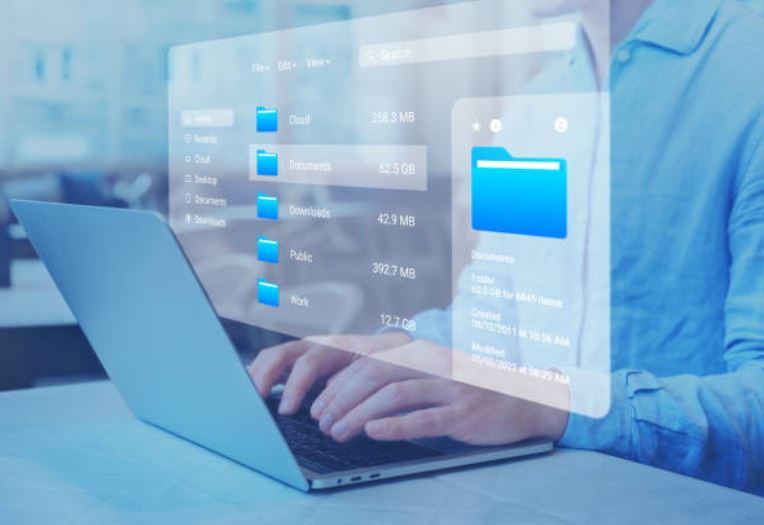
複合機におけるルート証明書の検証機能を使うにはどうすればよいのでしょうか。
ここでは、ルート証明書の有効期限や設定方法などについて解説しています。
『ルート証明書の有効期限』
実は、複合機は最初から複数のルート証明書を保持しています。
そのため、わざわざ設定する必要はありません。
しかしルート証明書には有効期限があるため、もし複合機が保持しているルート証明書の有効期限が切れた場合には、更新しておく必要があります。
また、新たな証明書を複合機に設定する場合も、インストールと設定が必要です。
『インストール手順と設定方法』
期限切れとなった証明書の更新・新たな証明書を複合機にインストールして設定する手順を紹介します。
原則としてインストールと設定は複合機単体ではできないため、パソコンが必要です。
- ルート証明書をダウンロードして取得する
- ブラウザに複合機のIPアドレスを入力する
- 複合機の設定画面が開いたら、システム設定を選択する
- セキュリティ設定から「認証局証明書の管理」を選択する
- ルート証明書をインポートする
- 処理が正常に終了したら再起動をかける
上記の手順は一例で、複合機によっては手順が異なることもあります。
操作が分からない場合は、メーカーサイトで確認するか弊社までお問い合わせください。
さいごに|複合機のルート証明書を設定しよう!

今回は、複合機におけるルート証明書の取り扱い方法について解説してきました。
Webサーバから送られてくるSSLサーバ証明書における信頼性を担保するためにも、ルート証明書の必要性が伺えます。
この機会にぜひ、複合機のルート証明書を設定しましょう。
無料の予約システム「タダリザーブ」
最新記事 by 堀田直義 (全て見る)
- 複合機で受信したFAXを他のFAX番号やメールアドレスに転送する方法とは? - 2025年7月10日
- 複合機の仕組み「OCR」とは?メリットやデメリットなど解説! - 2025年7月3日
- 複合機のデータ消去を行う方法とは?理由と対策について解説! - 2025年7月3日
- 複合機の高圧縮PDFとは?デメリットや解像度の違い等を解説! - 2025年7月2日
- 複合機のスポット保守とは?費用の相場やメリット・デメリットをご紹介! - 2025年7月1日












